Solidworks不显示缩略图解决方法
SolidWorks无法预览解决方案一

1、SolidWorks图标预览说明在Windows的资源管理器中浏览SolidWorks文件时,默认情况下,无论以什么布局方式,SolidWorks的文件都会有相对应的文件预览缩略图显示(如下图),这样的显示对用户在浏览文件时可以清楚的知道该文件的大致内容是什么,避免错误的选择文件,而影响的工作进度。
然而,在某些情况下,这些文件的缩略图会不正常的显示(如下图),产生此类问题的原因有很多中,大多见于版本升级时,个别系统文件错误,或者由于系统权限的限制某些文件未能进行完全注册导致的。
2、处理方法介绍对于上述的问题,我们需要根据实际情况来进行逐步的操作判断导致该问题的原因,但在尝试相关操作时,强烈建议使用具有管理员权限的帐号或本机超级管理员权限的帐号进行以下操作。
3、默认程序设定首先需要确定SolidWorks的零件、装配体以及工程图文件的默认打开程序是否为对应的SolidWorks程序。
某些情况下,部分用户会将默认打开程序指向到SolidWorks主程序,此时可能导致相关的SolidWorks文件的图标显示为SolidWorks的LOGO。
确认三种文件格式(.sldprt/.sldasm/.slddrw)的默认打开程序为“SOLIDWORKS Launcher”(X:\Program Files\SOLIDWORKSCorp\SOLIDWORKS\swShellFileLauncher.exe)4、SolidWorks系统选项恢复启动SolidWorks,在系统选项的“普通”标签中查看“在资源管理中显示缩略图”选项是否勾选。
同时,在“文件探索器”标签中,点击“恢复文件关联”按钮。
关闭SolidWorks程序,并重启电脑。
若通过以上方法,问题已经解决,则可以继续正常使用了,若问题仍然存在,则参考后续操作进行修复。
5、Windows系统设置在Windows系统中的一些设置也会影响文件的预览。
以下的操作内容与使用的Windows系统帐号绑定,建议使用需要使用SolidWorks软件的系统帐号进行以下操作,但由于个别企业的系统权限规定,可能会导致无法进行以下操作,请联系系统管理员将对应帐号赋予权限。
solidworks问题解决方法
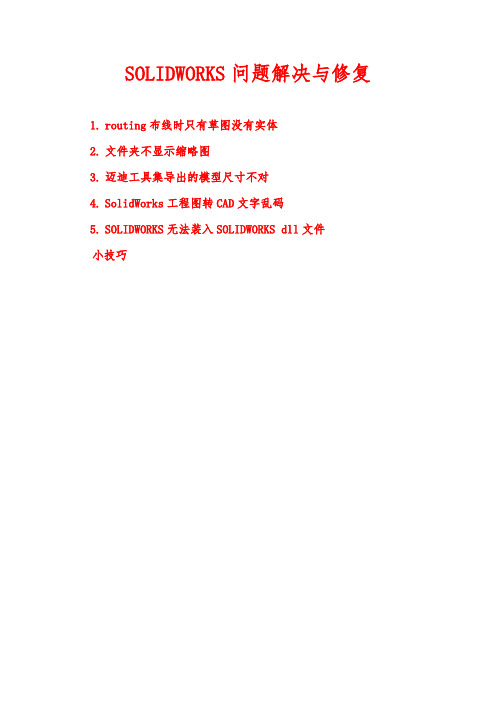
SOLIDWORKS问题解决与修复1.routing布线时只有草图没有实体2.文件夹不显示缩略图3.迈迪工具集导出的模型尺寸不对4.SolidWorks工程图转CAD文字乱码5.SOLIDWORKS无法装入SOLIDWORKS dll文件小技巧1.routing布线时只有草图没有实体选项面板的“文件位置”项中添加如下路径:X:\ProgramData\SOLIDWORKS\SOLIDWORKS 2016\design library\routing X是你solidworks所安装的盘符。
版本不同routing的路径可能不同,请自己查找一下,查找方法为右击右侧的设计库中的routing文件夹,然后选择“打开文件夹”即可。
2.文件夹不显示缩略图SolidWorks模型的预览或缩略图,只显示零件、工程图、装配体的图标如下:第一步找到如下两个文件:X:\Program Files\Common Files\SolidWorks Shared\sldwinshellextu.dll X:\ProgramFiles\SolidWorksCorp\SolidWorks\sldthumbnailprovider.dll 第二步将上述两个文件拷贝到C:\windows\system32文件目录下第三步运行(wind+R)→输入CMD→回车Enter在命令提示符下输入下面命令:for %1 in (%windir%\system32\*.dll) do regsvr32.exe /s %1回车直至屏幕滚动停止为止第四步文件加载完毕后:设置资源管理器文件夹选项-查看里如下勾选去掉:3.迈迪工具集导出的模型尺寸不对第一步运行(wind+R)→输入regedit→回车Enter第二步一次点开HKEY_LOCAL_MACHINE\SOFTWARE\Policies\Microsoft\Win dows\Installer没有Installer文件夹,就右键点Windows新建一个“项”,把名字改成Ins taller。
solidworks 系统属性
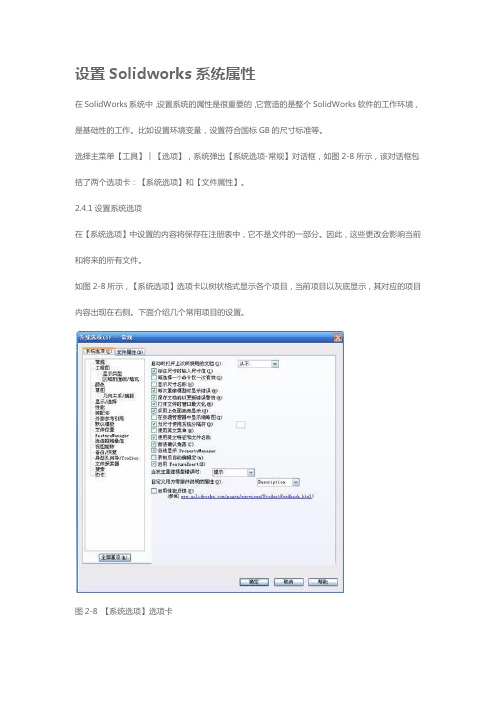
设置Solidworks系统属性在SolidWorks系统中,设置系统的属性是很重要的,它营造的是整个SolidWorks软件的工作环境,是基础性的工作。
比如设置环境变量,设置符合国标GB的尺寸标准等。
选择主菜单【工具】︱【选项】,系统弹出【系统选项-常规】对话框,如图2-8所示,该对话框包括了两个选项卡:【系统选项】和【文件属性】。
2.4.1设置系统选项在【系统选项】中设置的内容将保存在注册表中,它不是文件的一部分。
因此,这些更改会影响当前和将来的所有文件。
如图2-8所示,【系统选项】选项卡以树状格式显示各个项目,当前项目以灰底显示,其对应的项目内容出现在右侧。
下面介绍几个常用项目的设置。
图2-8 【系统选项】选项卡1. 【常规】项目的设定SolidWorks将常用的一些项目放在【常规】项目下,方便用户设置,以提高SolidWorks系统的效果。
【启动时打开上次所使用的文档】:若希望打开SolidWorks时自动打开最近使用过的文件,在该下拉列表框中选择【总是】,否则选择【从不】。
【标注尺寸时输入尺寸值】:建议选择该复选框。
选择该复选框后,当对一个新的尺寸进行标注时,会自动显示尺寸值修改框,否则必须双击标注尺寸后才会显示尺寸值修改框。
【每选择一个命令仅一次有效】:选择该复选框后,每次使用草图绘制或尺寸标注工具进行操作后,系统会自动取消其选择状态,从而避免该命令的连续执行。
双击某工具可使其保持为选择状态以继续使用。
【显示尺寸名称】:选择该复选框后,系统将显示标注后的尺寸名称及数值。
【每次重建模型时显示错误】:建议选择该复选框。
选择该复选框后,如果在建立模型过程中有错误,系统会在每次重建模型时显示错误信息。
【保存文档前以更新错误警告】:建议选择该复选框。
选择该复选框后,如果在保存文档前有错误,系统会显示错误信息,以便修正错误。
【打开文件时窗口最大化】:选择该复选框后,打开文件时系统将以最大尺寸将文件置于SolidWorks 窗口中。
solidworks缩略图解决方法

如果你安装后的solidworks能正常使用,只是在文件夹中不显示缩略图。
那么,找到任何一个solidworks绘制的文件,点右键,在弹出的菜单中选择“打开方式”并往右滑,点击“选择默认程序”,弹出如下图界面:(WIN的版本不同,界面会有差别)
记得要在类似”所有???文件都用这个应用打开“的选择框打上勾,然后再在软件列表找到你的“solidworks”图标并点击就可以了。
但是,估计你在当前默认的列表中是找不到solidworks的。
如果真的如此,那就将界面上的滚动条往下滚,再找到类似下图的选项:
点击"查找其它应用",弹出资源管理器界面,选择路径到"桌面" 如下图:
再找到solidworks
图标并点一下,再点击操作窗口右底下的“打开”按钮,电脑中所有solidworks软件绘制的文件,都会进行关联面显示缩略图了。
win7系统图标不显示缩略图的解决办法

win7系统图标不显示缩略图的解决办法win7系统一直以来都很受的喜爱,使用win7的用户也十分的多。
我们都知道在win7 64位系统中,文件图标或图片图标是可以显示缩略图得,看起来十分的美观,但是有的用户并不知道如何设置使win7文件图片可以显示缩略图,今天,小编就给大家分享下win7系统图标显示缩略图设置方法。
win7系统图标显示缩略图设置方法:
1、鼠标左键双击我的电脑,在窗口顶端,找到工具,点击,打开文件夹选项。
2、选择查看,然后在查看页面的就可以了,是不是很简单呢?
以上就是今天小编给大家分享的win7系统图标显示缩略图设置方法,有需要的小伙伴可以按照小编的方法进行设置,希望可以帮到大家。
更多重装系统,系统重装,一键重装系统方法请关注电脑系统重装网。
solidworks2014没有缩略图

--电脑设置以及solidworks系统文件设置(网上能查到怎么设置)后,还是不能显示缩略图。
则用以下方法(dll注册):
--1、找到sldwinshellextu.dll 和sldthumbnailprovider.dll所在文件夹,然后分别注册。
比如我的是:
C:\Program Files\Common Files\SoliWorks Shared\sldwinshellextu.dll
D:\swrj\SolidWorks\sldthumbnailprovider.dll
然后新建文本文档,输入:
regsvr32 C:\Program Files\Common Files\SoliWorks Shared\sldwinshellextu.dll regsvr32 D:\swrj\SolidWorks\sldthumbnailprovider.dll
(注意字母C、D前都有一个空格)
--2、开始---运行
将第一个regsvr32从文本文档复杂粘贴过去:
确定。
第二个DLL文件同样如此。
不成功的话,会出现如下提示:
--3 则须对System32文件下逐一注册了。
先将上文提到的2个dll文件复制到C盘 windows System32下。
然后:
开始--- 运行----CMD。
回车。
输入:for %1 in (%windir%\system32\*.dll) do regsvr32.exe /s %1 回车。
运行几分钟后就好了。
(运行过程如果出现错误提示不用管,关闭提示窗口继续运行)。
SolidWorks 文件资源管理器中不显示缩略图解决方法
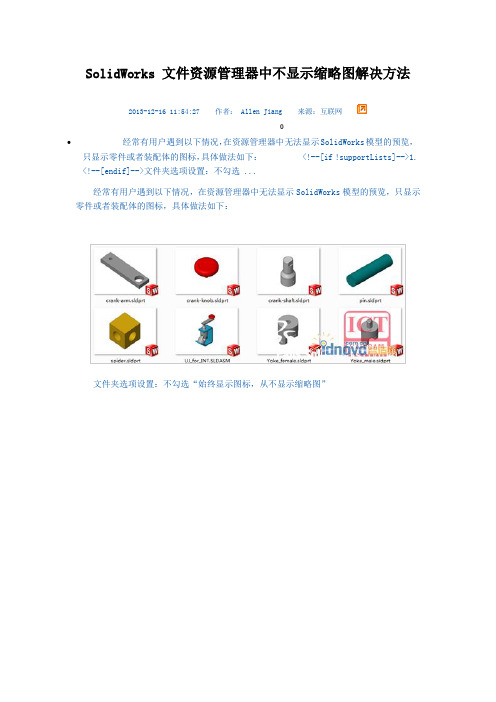
SolidWorks 文件资源管理器中不显示缩略图解决方法
2013-12-16 11:54:27 作者: Allen Jiang 来源:互联网
经常有用户遇到以下情况,在资源管理器中无法显示SolidWorks模型的预览,只显示零件或者装配体的图标,具体做法如下:<!--[if !supportLists]-->1.
<!--[endif]-->文件夹选项设置:不勾选 ...
经常有用户遇到以下情况,在资源管理器中无法显示SolidWorks模型的预览,只显示零件或者装配体的图标,具体做法如下:
文件夹选项设置:不勾选“始终显示图标,从不显示缩略图”
调整视觉效果:勾选“显示缩略图,而不是显示图标”
3. SolidWorks系统选项设置
如果以上设置还是无法显示缩略图,请手动注册dll文件
(dll文件的位置请到对应的安装目录找寻)
运行---CMD---regsvr32
X:\Program Files\Common Files\SolidWorks Shared\sldwinshellextu.dll
X:\Program Files\SolidWorks Corp\SolidWorks\sldthumbnailprovider.dll
在2015版本W764位的这个补丁KB 3072630 影响的也会显示不出,可以选择1,;卸载那个讨厌的升级包KB 3072630,2;卸载solidworks2015R4,3;重装solidworks2015R4。
电脑不能显示缩略图怎么解决
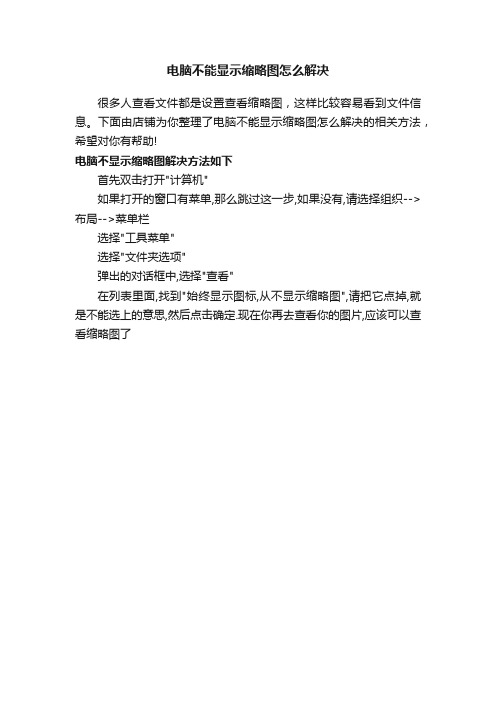
电脑不能显示缩略图怎么解决
很多人查看文件都是设置查看缩略图,这样比较容易看到文件信息。
下面由店铺为你整理了电脑不能显示缩略图怎么解决的相关方法,希望对你有帮助!
电脑不显示缩略图解决方法如下
首先双击打开"计算机"
如果打开的窗口有菜单,那么跳过这一步,如果没有,请选择组织-->布局-->菜单栏
选择"工具菜单"
选择"文件夹选项"
弹出的对话框中,选择"查看"
在列表里面,找到"始终显示图标,从不显示缩略图",请把它点掉,就是不能选上的意思,然后点击确定.现在你再去查看你的图片,应该可以查看缩略图了。
Solidworks不显示缩略图解决方法
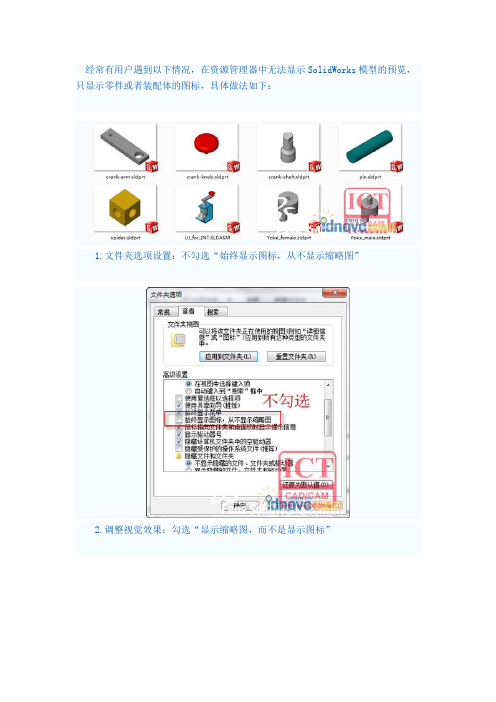
经常有用户遇到以下情况,在资源管理器中无法显示SolidWorks模型的预览,只显示零件或者装配体的图标,具体做法如下:
1.文件夹选项设置:不勾选“始终显示图标,从不显示缩略图”
2.调整视觉效果:勾选“显示缩略图,而不是显示图标”
3. SolidWorks系统选项设置
4.如果以上设置还是无法显示缩略图,请手动注册dll文件
(dll文件的位置请到对应的安装目录找寻)
运行---CMD---regsvr32
X:\Program Files\Common Files\SolidWorks Shared\sldwinshellextu.dll X:\Program Files\SolidWorks Corp\SolidWorks\sldthumbnailprovider.dll
5.如果还不行将sldwinshellextu.dll sldthumbnailprovider.dll 这两个文件拷贝到c:\windows\system32文件目录下
然后运行-CMD
在命令提示符下输入下面命令:
for %1 in (%windir%\system32\*.dll) do regsvr32.exe /s %1 回车到屏幕滚动停止为止。
win7系统图标不显示缩略图该怎么办

win7系统图标不显示缩略图该怎么办
win7系统图标不显示缩略图该怎么办
win7系统图标不显示缩略图该怎么办?win7是全新改革的操作系统,在操作上与功能上赢得用户的欢迎,除了超炫的操作界面之外,平时也会对系统自定义人性化设置,很多设置技巧也是靠我们平常去慢慢琢磨。
下面小编就教你win7系统图标不显示缩略图的解决方法。
win7系统图标不显示缩略图的解决方法:
1、鼠标左键双击我的电脑,在窗口顶端,找到工具,点击,打开文件夹选项。
2、选择查看,然后在查看页面的就可以了,是不是很简单呢?
通过文件夹选项高级设置就可以轻松的实现图标显示缩略图方式,这样对我们平常操作也可以带来一定的方便,如用户对win7纯净版64位系统图标显示效果功能有所兴趣的话也可以动手设置。
笔记本电脑图片不能显示缩略图怎么样解决

笔记本电脑图片不能显示缩略图怎么样解决
随着高性能电池、蓝牙技术、无线网络、无线传输技术等技术的不断发展及应用,笔记本电脑的使用越来越便利,但是笔记本电脑用久了也会给我们带来些问题,比如笔记本电脑图片无法显示缩略图,出现这种情况虽然有点麻烦,但是还是可以解决的,下面就由店铺跟大家分享一下解决方法吧,希望对大家有所帮助~
笔记本电脑图片无法显示缩略图解决方法
首先我们来看看设置是否正常,打开我的电脑---工具---文件夹选项
文件夹选项框中点击查看,确认“不缓存缩略图”未被勾选
如果上一步已排除,接着往下看。
点击桌面开始---运行,或键盘上快捷键winkey+R键
运行框中输入命令regsvr32 /u shimgvw.dll,确定
接着在重复第三步,运行框中输入命令regsvr32 shimgvw.dll ,确定
我们再去看看照片文件夹的照片是否能正常显示缩略图了,大功告成。
让我们来看看前后对比。
WIN7系统下无法显示图片缩略图怎么办

大家都知道,自从win7开始有个缩略图功能,只要鼠标移到文件夹上面,就会出现各个图片的缩略图,这为大家带来了很多的便利,我们想要找一个图片的时候,无需逐一打开查找,只要通过缩略图就可以找到了,所以说win7系统中的缩略图功能还是很有实用性的,所以一直延续到win10系统中。
但是最近有win7旗舰版电脑的用户反映说,缩略图打不开了,图片无法显示,这该怎么办呢?这种问题会影响我们正常的工作效率,下面小编教大家win7旗舰版电脑中的图片不显示缩略图怎么办?
win7系统下无法显示图片缩略图的解决方法
1.首先,我们需要返回到win7旗舰版系统的桌面位置,之后,我们找到桌面的计算机图标然后右键点击,选择下滑菜单中的属性选项。
2.在弹出来的窗口中,我们点击左侧菜单中的高级系统设置,然后在新出现的系统属性窗口中,我们将界面切换到高级这一栏中,点击性能后面的设置按钮。
3.在打开的性能选项窗口中,我们点击视觉效果这一栏中的自定义,然后在下面的列表中找到显示缩略图,而不是显示图标这一项,并将其勾选,设置好之后,我们点击确定保存就可以了。
这个问题的解决方法还是简单的,只要简单的三步就可以了,上述小编介绍的这个设置方法大家可以根据自己的想法来设定,赶快试试吧!。
SOLIDWORKS 系统属性
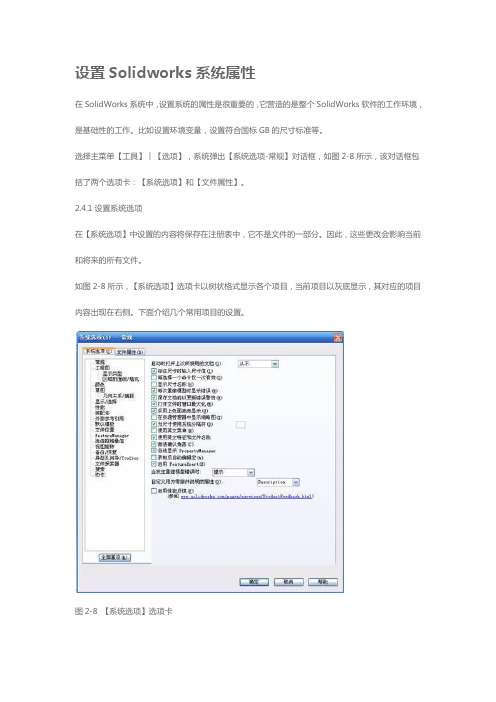
设置Solidworks系统属性在SolidWorks系统中,设置系统的属性是很重要的,它营造的是整个SolidWorks软件的工作环境,是基础性的工作。
比如设置环境变量,设置符合国标GB的尺寸标准等。
选择主菜单【工具】︱【选项】,系统弹出【系统选项-常规】对话框,如图2-8所示,该对话框包括了两个选项卡:【系统选项】和【文件属性】。
2.4.1设置系统选项在【系统选项】中设置的内容将保存在注册表中,它不是文件的一部分。
因此,这些更改会影响当前和将来的所有文件。
如图2-8所示,【系统选项】选项卡以树状格式显示各个项目,当前项目以灰底显示,其对应的项目内容出现在右侧。
下面介绍几个常用项目的设置。
图2-8【系统选项】选项卡1.【常规】项目的设定SolidWorks将常用的一些项目放在【常规】项目下,方便用户设置,以提高SolidWorks系统的效果。
【启动时打开上次所使用的文档】:若希望打开SolidWorks时自动打开最近使用过的文件,在该下拉列表框中选择【总是】,否则选择【从不】。
【标注尺寸时输入尺寸值】:建议选择该复选框。
选择该复选框后,当对一个新的尺寸进行标注时,会自动显示尺寸值修改框,否则必须双击标注尺寸后才会显示尺寸值修改框。
【每选择一个命令仅一次有效】:选择该复选框后,每次使用草图绘制或尺寸标注工具进行操作后,系统会自动取消其选择状态,从而避免该命令的连续执行。
双击某工具可使其保持为选择状态以继续使用。
【显示尺寸名称】:选择该复选框后,系统将显示标注后的尺寸名称及数值。
【每次重建模型时显示错误】:建议选择该复选框。
选择该复选框后,如果在建立模型过程中有错误,系统会在每次重建模型时显示错误信息。
【保存文档前以更新错误警告】:建议选择该复选框。
选择该复选框后,如果在保存文档前有错误,系统会显示错误信息,以便修正错误。
【打开文件时窗口最大化】:选择该复选框后,打开文件时系统将以最大尺寸将文件置于SolidWorks 窗口中。
WIN7不显示缩略图解决办法

招式一:通过系统设置来解决
右键点击我的电脑,在弹出的菜单中点击进入属性
在点击进入高级系统设置:
看到性能项,点击设置进入性能设置:
在自定义中找到显示缩略图,而不是显示图标,我们将该选项前面的方框的钩去掉。
然后点击应用再点击确定就设置好了。
招式二:通过资源管理器设置
进入到资源管理器后,点击左上方的组织,在弹出的菜单中点击进入文件和搜索选项
进入到文件夹选项后,我们在查看项目中的高级设置内找到始终显示图标,从不显示缩略图,我们将该选项前面方框内的钩去掉,然后点击应用—确定。
再来看看我们电脑桌面上的图片都能显示缩略图了,是不是方便了许多呢!!。
- 1、下载文档前请自行甄别文档内容的完整性,平台不提供额外的编辑、内容补充、找答案等附加服务。
- 2、"仅部分预览"的文档,不可在线预览部分如存在完整性等问题,可反馈申请退款(可完整预览的文档不适用该条件!)。
- 3、如文档侵犯您的权益,请联系客服反馈,我们会尽快为您处理(人工客服工作时间:9:00-18:30)。
Solidworks不显示缩略图解决方法
Solidworks不显示缩略图解决方法
--------------------------------------------------------------------------------
经常有用户遇到以下情况,在资源管理器中无法显示S;1.文件夹选项设置:不勾选“始终显示图标,从不显;2.调整视觉效果:勾选“显示缩略图,而不是显示图;3.SolidWorks 系统选项设置;4.如果以上设置还是无法显示缩略图,请手动注册d;(dll文件的位置请到对应的安装目录找寻);运行---CMD---regsvr32;X:\ProgramFiles\Com
经常有用户遇到以下情况,在资源管理器中无法显示SolidWorks模型的预览,只显示零件或者装配体的图标,具体做法如下:
1.文件夹选项设置:不勾选“始终显示图标,从不显示缩略图”
2.调整视觉效果:勾选“显示缩略图,而不是显示图标”
3. SolidWorks系统选项设置
4.如果以上设置还是无法显示缩略图,请手动注册dll文件
(dll文件的位置请到对应的安装目录找寻)
运行---CMD---regsvr32
X:\Program Files\Common Files\SolidWorks Shared\sldwinshellextu.dll X:\Program Files\SolidWorks Corp\SolidWorks\sldthumbnailprovider.dll
5.如果还不行将sldwinshellextu.dll sldthumbnailprovider.dll 这两个文件拷贝到
c:\windows\system32文件目录下然后运行-CMD
在命令提示符下输入下面命令:
for %1 in (%windir%\system32\*.dll) do regsvr32.exe /s %1 回车到屏幕滚动停止为止。
